Annuler l'impression
Lorsque vous avez lancé une impression avec un pilote depuis un ordinateur, vous pouvez annuler l'impression depuis l'ordinateur.
Une fois que les données d'impression ont été envoyées à la machine ou lorsque vous avez lancé l'impression sans utiliser un pilote, vous pouvez annuler l'impression à l'aide du panneau de commande ou de l'interface utilisateur distante.
Une fois que les données d'impression ont été envoyées à la machine ou lorsque vous avez lancé l'impression sans utiliser un pilote, vous pouvez annuler l'impression à l'aide du panneau de commande ou de l'interface utilisateur distante.
Annuler l'impression depuis un ordinateur
Sous Windows
Si l'écran d'impression s'affiche, cliquez sur [Annuler].
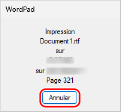
Si l'écran ci-dessus ne s'affiche pas, double-cliquez sur l'icône de l'imprimante dans la zone de notification de Windows, sélectionnez le document à annuler, puis faites un clic droit sur [Annuler]  click [Oui].
click [Oui].
 click [Oui].
click [Oui].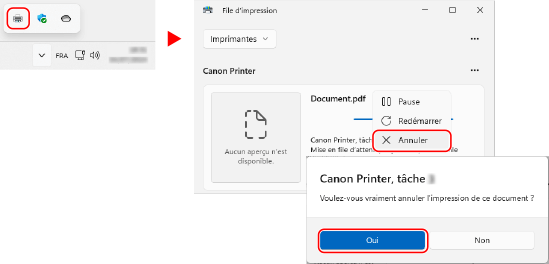
Si l'icône de l'imprimante n'est pas affichée dans la zone de notification de Windows ou si le document à annuler n'est pas affiché, les données d'impression sont envoyées à la machine après avoir été traitées sur l'ordinateur.
Dans ce cas, annulez l'impression à l'aide du panneau de commande de la machine ou de l'interface utilisateur distante. Annuler l'impression depuis le panneau de commande ou l'interface utilisateur distante
Dans ce cas, annulez l'impression à l'aide du panneau de commande de la machine ou de l'interface utilisateur distante. Annuler l'impression depuis le panneau de commande ou l'interface utilisateur distante
Sous macOS
Cliquez sur l'icône de l'imprimante dans le Dock, puis cliquez sur [ ] du document pour annuler l'impression.
] du document pour annuler l'impression.
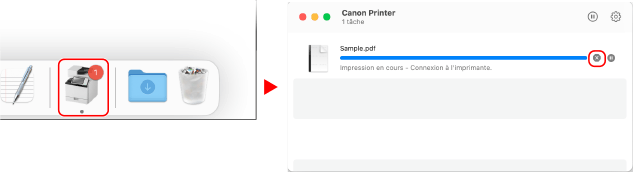
Annuler l'impression depuis le panneau de commande ou l'interface utilisateur distante
Pour annuler l'impression depuis le panneau de commande
Suivez les instructions à l'écran pour annuler l'impression.
* Si l'écran de confirmation s'affiche lorsque vous annulez l'impression, appuyez sur [Oui].
Si l'écran d'impression s'affiche, cliquez sur [Annuler].
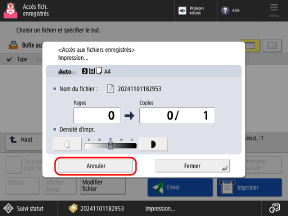
Si la [Liste tâches d'impression] s'affiche, sélectionnez la tâche à annuler dans la liste des tâches d'impression, puis appuyez sur [Annuler].
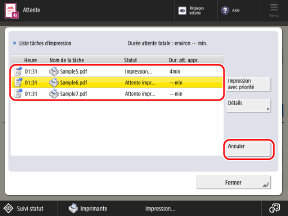
Si l'écran d'impression s'affiche, appuyez sur [Tâches imprimées], sélectionnez la tâche à annuler dans la liste des tâches d'impression, puis appuyez sur [Annuler impression].
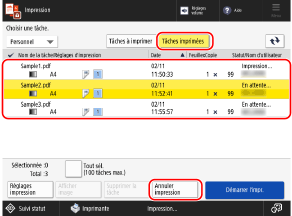
Si aucun des écrans ci-dessus ne s'affiche, appuyez sur [ Arrêt], sélectionnez la tâche à annuler dans la liste des tâches d'impression, puis appuyez sur [Annuler].
Arrêt], sélectionnez la tâche à annuler dans la liste des tâches d'impression, puis appuyez sur [Annuler].
 Arrêt], sélectionnez la tâche à annuler dans la liste des tâches d'impression, puis appuyez sur [Annuler].
Arrêt], sélectionnez la tâche à annuler dans la liste des tâches d'impression, puis appuyez sur [Annuler].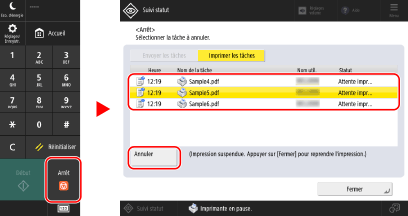
Annuler l'impression depuis l'interface utilisateur distante
Vous pouvez annuler l'impression dans l'écran de l'interface utilisateur distante qui s'affiche en sélectionnant [Suivi statut/Annulation]  [Copie/Impression]
[Copie/Impression]  [Statut tâches]. Vérification de l’utilisation et des journaux avec l’interface utilisateur distante
[Statut tâches]. Vérification de l’utilisation et des journaux avec l’interface utilisateur distante
 [Copie/Impression]
[Copie/Impression]  [Statut tâches]. Vérification de l’utilisation et des journaux avec l’interface utilisateur distante
[Statut tâches]. Vérification de l’utilisation et des journaux avec l’interface utilisateur distante